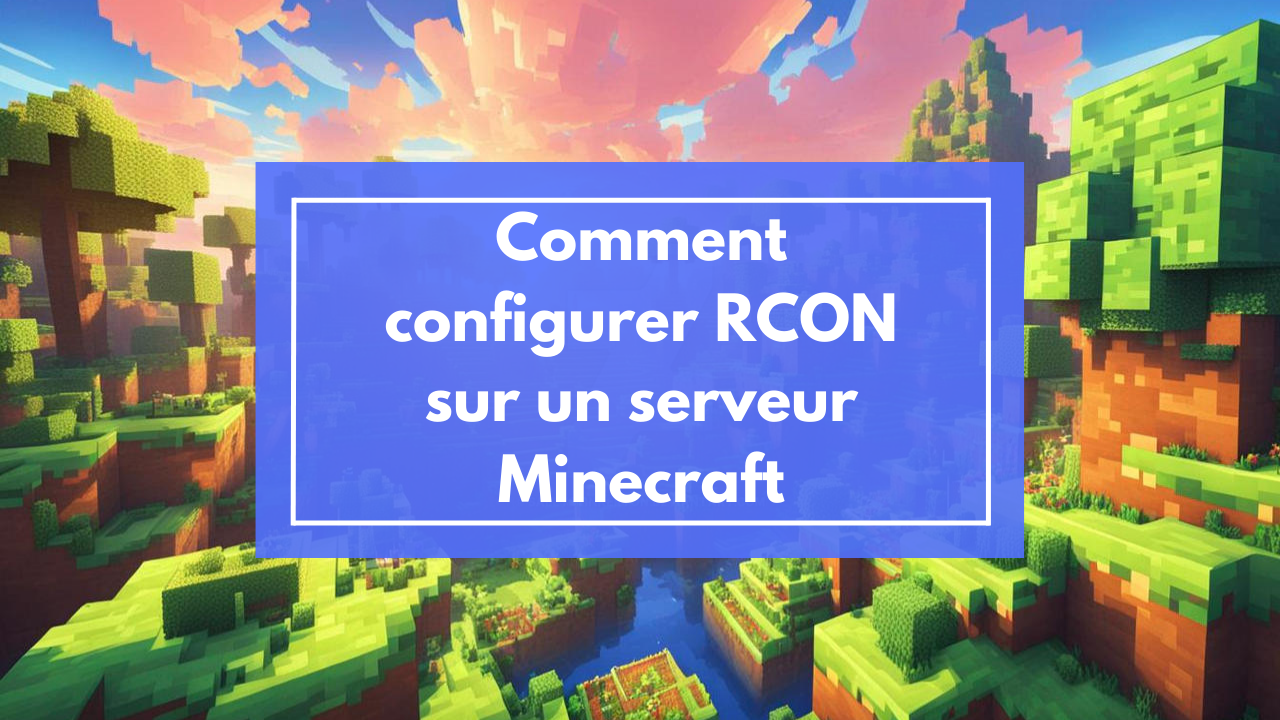
Comment configurer RCON sur un serveur Minecraft
Voici un guide simple pour activer et configurer RCON sur votre serveur Minecraft en utilisant le panneau de contrôle.
Étape 1 : Accéder aux fichiers du serveur
- Connectez-vous au panneau de contrôle de votre serveur (comme Pterodactyl, Multicraft, ou autre interface d’administration).
- Rendez-vous dans l’onglet Gestionnaire de fichiers.
Étape 2 : Localiser et ouvrir le fichier server.properties
- Dans l’arborescence des fichiers, recherchez le fichier
server.properties. - Cliquez sur le nom du fichier pour l’éditer.
Étape 3 : Activer RCON
- Trouvez la ligne contenant
enable-rcon. - Modifiez-la pour qu’elle ressemble à ceci :
enable-rcon=true
Étape 4 : Configurer le port RCON
- Repérez la ligne
rcon.port. - Assurez-vous qu’un port valide est configuré. Exemple :
rcon.port=25575 - Si le port n’a pas encore été créé, vous pouvez en générer un via votre panneau de contrôle (vérifiez la documentation de votre hébergeur pour cela).
Étape 5 : Définir un mot de passe sécurisé
- Repérez la ligne
rcon.password. - Définissez un mot de passe unique et complexe, par exemple :
rcon.password=MonMotDePasseSecurisé123!
Étape 6 : Sauvegarder et redémarrer le serveur
- Enregistrez les modifications apportées au fichier.
- Retournez à l’onglet principal du panneau de contrôle.
- Redémarrez le serveur pour appliquer les changements.
Conseils de sécurité
- Utilisez un mot de passe fort pour éviter tout accès non autorisé.
- Limitez l’accès au port RCON en configurant des restrictions sur le pare-feu (autoriser uniquement certaines IP).
- Désactivez RCON (
enable-rcon=false) lorsque vous n’en avez plus besoin.
Vous avez maintenant configuré RCON avec succès ! 🎉
Produit concerné par l'article
Si vous aussi, vous voulez un hébergeur minecraft , cliquez sur le bouton en dessous.
Bénéficier d'un hébergeur minecraft maintenant !
